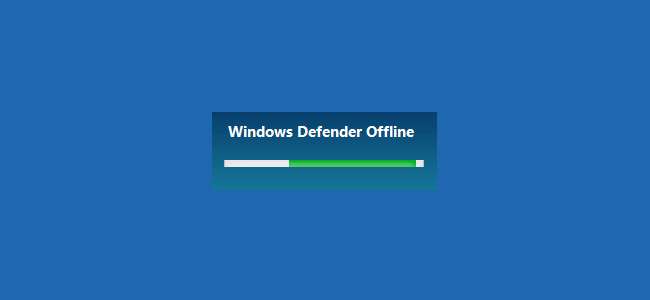
Microsoft ได้นำเสนอเครื่องมือ“ Windows Defender Offline” มานานแล้วที่คุณสามารถใช้เพื่อทำการสแกนมัลแวร์จากภายนอก Windows ด้วย การอัปเดตครบรอบของ Windows 10 เครื่องมือนี้มาพร้อมกับ Windows และเปิดใช้งานได้ง่ายยิ่งขึ้น วิธีการใช้งานไม่ว่าคุณจะใช้ Windows เวอร์ชันใด
Windows Defender อาจแจ้งให้คุณดาวน์โหลดและเรียกใช้ Windows Defender Offline หากพบมัลแวร์ที่ไม่สามารถลบออกได้ แต่หากคุณกังวลว่าคอมพิวเตอร์ของคุณอาจติดไวรัสคุณควรใช้การสแกนแบบออฟไลน์ด้วย Windows Defender Offline เพื่อความปลอดภัย
เหตุใดการสแกน“ ออฟไลน์” จึงมีประโยชน์มาก
ที่เกี่ยวข้อง: วิธีใช้แผ่นบูตป้องกันไวรัสหรือไดรฟ์ USB เพื่อให้แน่ใจว่าคอมพิวเตอร์ของคุณสะอาด
เครื่องมือนี้เรียกว่า“ Windows Defender Offline” เนื่องจากจะสแกนเมื่อ Windows ไม่ทำงาน แทนที่จะพยายามเรียกใช้จากภายใน Windows และสแกนคอมพิวเตอร์ของคุณในขณะที่ Windows กำลังทำงานอยู่และมัลแวร์อาจทำงานอยู่เบื้องหลังมันจะรีสตาร์ทคอมพิวเตอร์ของคุณในสภาพแวดล้อมที่สะอาดและสแกนจากภายนอก Windows
เนื่องจากเครื่องมือสแกนในขณะที่ Windows ไม่ได้ทำงานมัลแวร์ใด ๆ ที่อาจทำงานใน Windows จึงไม่รบกวน รูทคิทบางตัวอาจซ่อนจาก Windows ระหว่างขั้นตอนการบูต แต่จะตรวจพบได้เมื่อเรียกใช้การสแกนจากภายนอก Windows มัลแวร์บางตัวอาจเชื่อมโยงเข้าไปใน Windows มากจนไม่สามารถลบออกได้ในขณะที่ Windows กำลังทำงาน แต่สามารถลบออกได้หากคุณเรียกใช้การสแกนแบบสแตนด์อโลนนอกระบบปฏิบัติการ
เครื่องมือนี้เป็นหลัก แผ่นบูตป้องกันไวรัส แต่รวมอยู่ใน Windows 10 และทำงานได้ง่ายขึ้น (และถ้าคุณใช้ Windows 7 หรือ 8.1 คุณสามารถสร้างแผ่นดิสก์และเรียกใช้ด้วยตัวเองได้)
วิธีเรียกใช้ Windows Defender Offline บน Windows 10
อัปเดต : ใน Windows 10 เวอร์ชันล่าสุดให้เปิดแอป“ Windows Security” เลือกการป้องกันไวรัสและภัยคุกคามคลิก“ ตัวเลือกการสแกน” ภายใต้ภัยคุกคามปัจจุบันและเลือก“ การสแกนออฟไลน์ของ Microsoft Defender” เพื่อเลือกการสแกนแบบออฟไลน์ คลิก“ สแกนเดี๋ยวนี้” เพื่อทำการสแกน
ที่เกี่ยวข้อง: โปรแกรมป้องกันไวรัสที่ดีที่สุดสำหรับ Windows 10 คืออะไร (Windows Defender ดีเพียงพอหรือไม่)
สมมติว่าคุณได้อัปเกรดเป็น Anniversary Update แล้วคุณสามารถทำได้ในคลิกเดียวจากภายใน Windows 10 คุณจะไม่พบตัวเลือกนี้ใน Windows Defender อย่างไรก็ตามแอปพลิเคชันเดสก์ท็อป อยู่ในแอปการตั้งค่าเท่านั้น
ไปที่การตั้งค่า> อัปเดตและความปลอดภัย> Windows Defender เลื่อนลงและคลิกปุ่ม“ สแกนออฟไลน์” ใต้ Windows Defender Offline
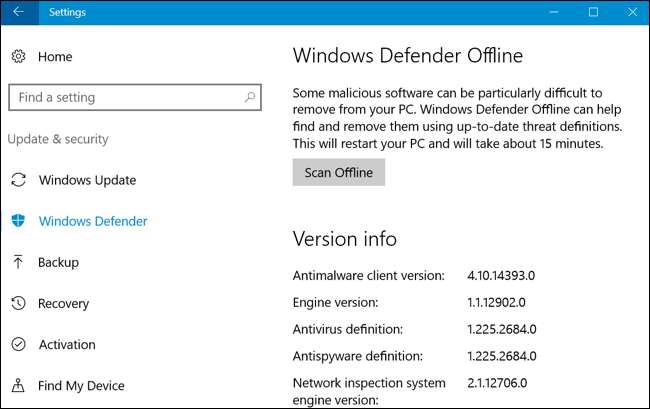
หลังจากคุณคลิกปุ่มนี้คอมพิวเตอร์ของคุณจะรีบูตโดยอัตโนมัติและเริ่มสแกนหามัลแวร์ในพีซีของคุณ การสแกนอาจใช้เวลาถึงสิบห้านาที หากพบมัลแวร์คุณจะได้รับแจ้งให้ทำความสะอาดจากภายในอินเทอร์เฟซ Windows Defender Offline หากไม่พบมัลแวร์คอมพิวเตอร์ของคุณจะบูตกลับเข้าสู่ Windows โดยอัตโนมัติเมื่อการสแกนเสร็จสมบูรณ์
วิธีเรียกใช้ Windows Defender Offline บน Windows 7 และ 8.1
ที่เกี่ยวข้อง: ฉันจะรู้ได้อย่างไรว่าฉันกำลังใช้งาน Windows 32 บิตหรือ 64 บิต
สำหรับ Windows เวอร์ชันก่อนหน้าคุณสามารถดาวน์โหลด Windows Defender Offline สร้างไดรฟ์ USB ที่สามารถบู๊ตได้ซีดีหรือดีวีดีและบูตเครื่องมือ Windows Defender Offline บนพีซี สิ่งนี้ทำงานเหมือนกับคุณสมบัติ Windows Defender Offline บน Windows 10 แต่คุณต้องสร้างสื่อที่สามารถบู๊ตได้และบูตขึ้นมาเอง
Microsoft แนะนำให้สร้างสื่อสำหรับบูตบนคอมพิวเตอร์ที่รู้จักกันดี มัลแวร์สามารถรบกวนกระบวนการสร้างสื่อได้หากทำงานอยู่เบื้องหลังดังนั้นหากคุณกังวลว่าพีซีปัจจุบันของคุณอาจติดไวรัสให้ใช้พีซีเครื่องอื่นเพื่อดาวน์โหลด Windows Defender Offline และสร้างสื่อ
มุ่งหน้าไปที่ไฟล์ หน้าดาวน์โหลด Windows Defender Offline เลื่อนลงและดาวน์โหลดเวอร์ชัน 32 บิตหรือ 64 บิตขึ้นอยู่กับว่าพีซีของคุณใช้ Windows เวอร์ชัน 32 บิตหรือ 64 บิต นี่คือ วิธีตรวจสอบ .
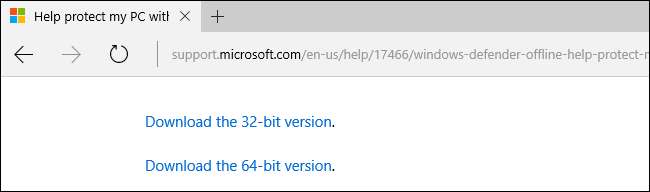
เรียกใช้ไฟล์ msstool64.exe หรือ msstool32.exe ที่ดาวน์โหลดมาและคุณจะได้รับแจ้งให้สร้างสื่อการติดตั้งในไดรฟ์ USB หรือเบิร์นลงในซีดีหรือดีวีดี คุณยังสามารถให้เครื่องมือสร้างไฟล์ ISO ซึ่งคุณสามารถเบิร์นลงดิสก์ด้วยตัวเองโดยใช้โปรแกรมเบิร์นดิสก์ที่คุณต้องการ เครื่องมือนี้จะสร้างสื่อ Windows Defender Offline ที่มีคำจำกัดความของไวรัสล่าสุด
หากคุณใช้ไดรฟ์ USB ไดรฟ์จะถูกฟอร์แมตใหม่และข้อมูลใด ๆ ในไดรฟ์จะถูกลบ อย่าลืมสำรองข้อมูลสำคัญจากไดรฟ์ก่อน
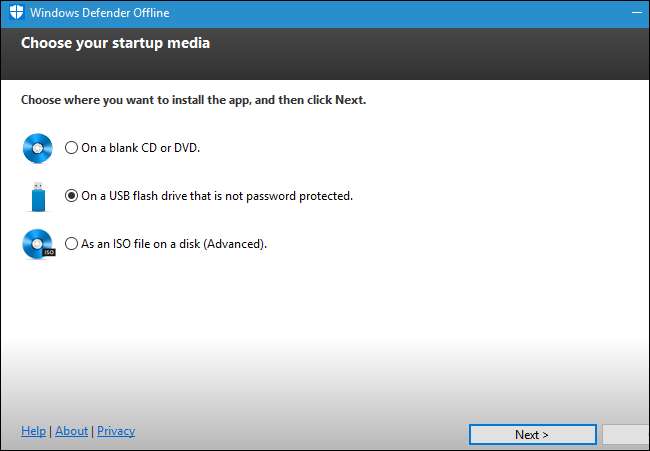
เมื่อคุณสร้างไดรฟ์ USB ซีดีหรือดีวีดีแล้วคุณจะต้องลบออกจากคอมพิวเตอร์เครื่องปัจจุบันและนำไปที่คอมพิวเตอร์ที่คุณต้องการสแกน ใส่ไดรฟ์ USB หรือดิสก์ลงในคอมพิวเตอร์เครื่องอื่นและรีสตาร์ทคอมพิวเตอร์
ที่เกี่ยวข้อง: วิธีบูตคอมพิวเตอร์จากดิสก์หรือไดรฟ์ USB
บูตจากไดรฟ์ USB ซีดีหรือดีวีดี เพื่อเรียกใช้การสแกน ขึ้นอยู่กับการตั้งค่าของคอมพิวเตอร์เครื่องอาจบูตจากสื่อโดยอัตโนมัติหลังจากที่คุณรีสตาร์ทหรือคุณอาจต้องกดปุ่มเพื่อเข้าสู่เมนู "อุปกรณ์สำหรับบูต" หรือแก้ไขลำดับการบูตในเฟิร์มแวร์ UEFI หรือ BIOS ของคอมพิวเตอร์
เมื่อคุณบูตจากอุปกรณ์แล้วคุณจะเห็นเครื่องมือ Windows Defender ที่จะสแกนคอมพิวเตอร์ของคุณโดยอัตโนมัติและลบมัลแวร์ ทำงานเหมือนกับ Windows Defender Offline บน Windows 10 และเป็นอินเทอร์เฟซเดียวกับที่คุณเห็นใน Microsoft Security Essentials บน Windows 7 และ Windows Defender บน Windows 8.1

หลังจากการสแกนเสร็จสิ้นและคุณใช้เครื่องมือเสร็จแล้วคุณสามารถรีบูตเครื่องคอมพิวเตอร์และนำสื่อ Windows Defender Offline ออกเพื่อบูตกลับเข้าสู่ Windows







